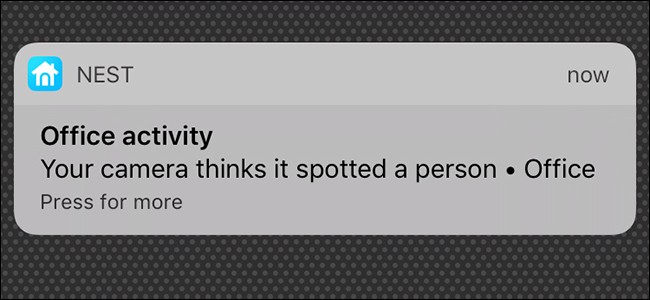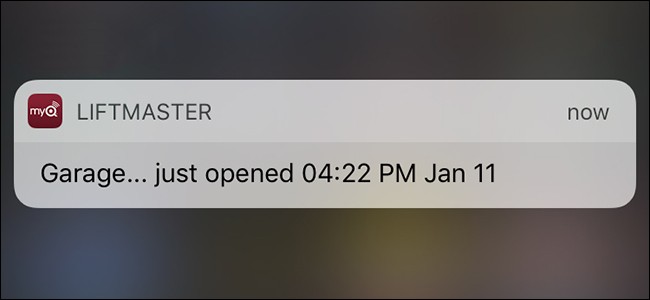เคยทิ้งโทรศัพท์ Android ของคุณไว้รอบบ้านขณะทำงานบางอย่างเพื่อค้นหาสายที่ไม่ได้รับและข้อความเท่านั้น ด้วย Android Notifier การแจ้งเตือนของโทรศัพท์จะปรากฏขึ้นบนคอมพิวเตอร์ของคุณ ฟรีและสนับสนุน Growl!
การติดตั้งสองส่วน
Android Notifier มีสององค์ประกอบ: หนึ่งคือแอปแจ้งเตือนสำหรับคอมพิวเตอร์ของคุณและอื่น ๆ คือแอปแจ้งเตือนระยะไกลสำหรับโทรศัพท์ Android ของคุณ ทั้งง่ายต่อการกำหนดค่าและฟรีอย่างแน่นอน
ก่อนอื่นกดลิงค์ด้านล่างและดาวน์โหลดแอพที่เหมาะสมสำหรับคอมพิวเตอร์ของคุณ มีรุ่นสำหรับ Windows, Mac และ Linux - เรารักการสนับสนุน Linux! - และทั้งในรุ่น 32- และ 64- บิต
Android Notifier ที่ Google Code
บน Mac OS และ Linux แอพนี้ใช้ Growl และ dbusตามลำดับ ทั้งคู่เป็นระบบการแจ้งเตือนที่ยอดเยี่ยมดังนั้นหากคุณยังไม่มีระบบให้ลองใช้งาน ใน Windows 7 แอพนี้จะทำงานร่วมกับการแจ้งเตือนซิสเต็มเทรย์เช่นเดียวกับ Growl สำหรับ Windows

หลังจากติดตั้งตัวแจ้งบนคอมพิวเตอร์ตรวจสอบให้แน่ใจว่ากำลังทำงานอยู่ คุณอาจเห็นการแจ้งเตือน Windows Firewall ดังนั้นไปข้างหน้าและคลิกอนุญาต

บนโทรศัพท์ Android ของคุณกระโดดบนเครือข่ายไร้สายในบ้านของคุณและคว้า Remote Notifier จาก Android Market (Market Link)

เมื่อติดตั้งแล้วมันควรจะทำงานด้วยตัวเอง!

คุณสามารถเปิดตัวแจ้งเตือนระยะไกลบนโทรศัพท์ของคุณและตรวจสอบให้แน่ใจว่าสิ่งต่าง ๆ ใช้งานได้โดยแตะที่ "ส่งการแจ้งเตือนการทดสอบ"

คุณควรเห็นสิ่งที่ปรากฏขึ้นบนเดสก์ท็อปของคุณ นี่คือสิ่งที่ดูเหมือนใน Ubuntu:

ปรับแต่งการแจ้งเตือน
คุณสามารถเปลี่ยนได้ว่าจะเห็นการแจ้งเตือนใดบนเดสก์ท็อปของคุณ เปิดแอพในโทรศัพท์ของคุณแล้วแตะ“ กิจกรรมเพื่อแจ้งเตือน”
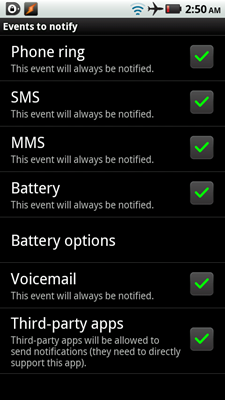
คุณสามารถตรวจสอบการแจ้งเตือนที่คุณต้องการที่จะผลักดันเดสก์ท็อปของคุณและอันที่คุณไม่ต้องการ ตัวเลือกเดียวกันเหล่านี้มีอยู่ในแอพเดสก์ท็อปโดยคลิกขวาที่ไอคอนในถาดของคุณแล้วเลือกการตั้งค่า

ความงามของสิ่งนี้คือคุณสามารถอนุญาตให้คุณโทรศัพท์เพื่อผลักดันการแจ้งเตือนทั้งหมด จากนั้นคุณสามารถเรียกใช้แอปเดสก์ท็อปในคอมพิวเตอร์หลายเครื่องและคอมพิวเตอร์แต่ละเครื่องสามารถมีการแจ้งเตือนและการกระทำที่กำหนดเอง ตัวอย่างเช่นคุณสามารถคัดลอกหมายเลขโทรศัพท์ของผู้โทรไปยังคลิปบอร์ดของคุณเมื่อการแจ้งเตือนประเภทนั้นปรากฏขึ้น

องค์ประกอบ
มีอีกมากมายที่คุณสามารถกำหนดค่าได้เช่นกันดังนั้นมาดูแอป Android ภายใต้บริการการแจ้งเตือนคุณจะเห็นตัวเลือกที่ดีบางอย่าง

คุณสามารถเริ่มหรือหยุดบริการด้วยตนเองอนุญาตให้มันเริ่มต้นเมื่อคุณเปิดโทรศัพท์และเลือกว่าคุณต้องการแสดงไอคอนบนแถบสถานะหรือไม่
ภายใต้วิธีการแจ้งเตือนคุณเลือกว่าจะเชื่อมต่อกับโทรศัพท์ของคุณผ่าน WiFi, Bluetooth หรือทั้งสองอย่าง
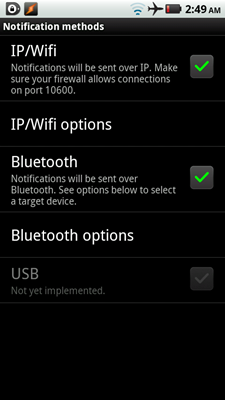
คุณสามารถกำหนดค่าตัวเลือกที่เกี่ยวข้องได้เช่นกัน ตัวอย่างเช่นคุณสามารถป้อนที่อยู่ IP เป้าหมายด้วยตนเองเปิดใช้งาน WiFi อัตโนมัติเมื่อตัวแจ้งเตือนระยะไกลเริ่มทำงานและแม้กระทั่งบังคับให้มีการส่งการแจ้งเตือนผ่านการเชื่อมต่อ 3G ของคุณแทน

สุดท้าย แต่แน่นอนไม่น้อยที่สุดคือความปลอดภัย

คุณสามารถเลือกที่จะเข้ารหัสการแจ้งเตือนและป้อนข้อความรหัสผ่าน คุณจะต้องกำหนดค่าแอปเดสก์ท็อปของคุณเพื่อถอดรหัสข้อความดังนั้นโปรดระวัง เมื่อพูดถึงแอปเดสก์ท็อปลองมาดูตัวเลือกเหล่านี้อีกครั้ง:
- ตัวเลือกทั่วไป: ที่นี่คุณสามารถกำหนดค่าว่าควรเริ่มแอพเมื่อบูทหรือไม่และคุณสามารถเปิดใช้งานโหมดส่วนตัวได้เช่นกัน
- วิธีรับการแจ้งเตือน: คุณสามารถกำหนดค่าวิธีการที่ได้รับอนุญาตในขณะสื่อสารกับโทรศัพท์ Android ของคุณ มันมีประโยชน์มากถ้าคุณใช้สิ่งนี้กับคอมพิวเตอร์หลายเครื่อง
- วิธีการแสดงการแจ้งเตือน: หากคุณมี Growl สำหรับ Windows คุณสามารถบังคับให้แอปใช้สิ่งนั้นแทน
- อุปกรณ์: หากคุณมีอุปกรณ์หลายเครื่องคุณสามารถกำหนดค่าได้ว่าแอปเดสก์ท็อปของคุณควรทำงานกับอุปกรณ์ใด คุณจะได้รับแจ้งให้ส่งการแจ้งเตือนทดสอบจากอุปกรณ์ที่คุณต้องการอนุญาต
Android Notifier นั้นง่ายต่อการติดตั้งและทำงานได้ดีมากในทุกแพลตฟอร์ม คุณสามารถตั้งค่า Tasker เพื่อเริ่มแอปและ WiFi / Bluetooth โดยอัตโนมัติเมื่อคุณอยู่ที่บ้านในเวลาที่กำหนดหรือเมื่อโทรศัพท์ของคุณอยู่ในท่าเรือ หากคุณมีนามแฝง DNS สำหรับเครือข่ายในบ้านของคุณคุณสามารถกำหนดค่าการส่งต่อพอร์ตเพื่อให้เดสก์ท็อปของคุณจะได้รับการแจ้งเตือนจากโทรศัพท์มือถือของคุณจากทุกที่และไม่ผูกติดกับ WiFi หรือบลูทู ธ ตอนนี้คุณสามารถรับการแจ้งเตือนของโทรศัพท์ในคอมพิวเตอร์ของคุณและคุณจะรู้ได้ตลอดเวลาเมื่อได้รับโทรศัพท์ แม้ว่าคุณต้องการตอบคำถามหรือไม่ก็ตามนั้นยังขึ้นอยู่กับคุณ